文章来源:“Esn技术社区”订阅号
文章作者:Esn Arsneal
电脑时间久联网速度会有一些下降。我们可以通过设置注册表,关闭掉Windows系统预留的百分之20的网速,但是系统的一些无用缓存每次你开机的时候都会拉点网速。本文就以Windows CMD窗口 对系统网速进行一些优化。本文代码可直接在Windows上进行复制粘贴。不用担心打错以后会造成系统混乱。
本文内容不能让你网速健步如飞.只是优化你的系统盘从而达到优化网络的作用。此方法我相信互联网已经有很多变异版本。大家可以多去找找一些关于优化网络的内容,但是做每一步尽量做做一些存档,当你系统发生混乱的时候可以第一时间知道你修改了什么从而最快的速度获取解决发放。

适用平台:Windows7 Windows 10
第一步打开cmd


第二步使用命令“cd /”进入C盘
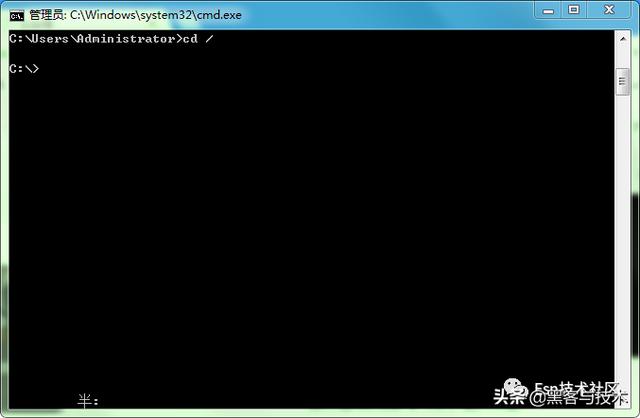
第三步查看下tcp全局参数
netsh int TCP show globa

第四步
netsh int TCP set global chimney = enabled

第五步:
netsh int TCP set global autotuninglevel = normal

第六步:
netsh int TCP set global congestionprovider = ctcp

第七步:
netsh int TCP show global

第八步:
重启计算机测试下自己的网速,我是在虚拟机测试的有着明显的提升。大家根据自己实际网速来测试。
,




